Sodoben telefon je tako vsestranska naprava, da lahko deluje kot usmerjevalnik ali modem brez težav. Internet lahko iz svojega telefona distribuirate na druge naprave: telefon, tablični računalnik, računalnik, prenosni računalnik, televizor, igralno konzolo itd. Obstajajo trije načini organiziranja distribucije interneta: prek Wi-Fi-ja, prek USB-kabla in prek Bluetooth-ja. Vse tri metode so na voljo na telefonih Android in iPhonih. Mobilni internet 2G / 3G / 4G (LTE) lahko delite iz telefona, dostop do katerega ponuja naš mobilni operater.
Preden nadaljujem na navodila po korakih, vas želim opozoriti na naslednje točke:
- Mnogi operaterji blokirajo distribucijo interneta na druge naprave. To pomeni, da lahko v telefonu uporabljate mobilni internet brez omejitev, ne morete pa ga distribuirati na druge naprave. Ali pod določenimi pogoji: za doplačilo le določeno količino podatkov itd. Vse je odvisno od operaterja in tarifne pristojbine (pogoje morate podrobno preučiti). Takšne omejitve imajo MTS, YOTA, Beeline, Tele2 itd. Če je bila prej prepoved prepovedana s preprosto spremembo vrednosti TTL, so leta 2020 operaterji začeli uporabljati resnejšo zaščito. K temu se bomo vrnili na koncu članka.
- Najpogosteje se internet s telefona deli prek Wi-Fi-ja. Ker se skoraj vse naprave lahko povežejo z omrežjem Wi-Fi. To je najlažji in najhitrejši način.
- Pri distribuciji interneta iz Androida v računalnik prek kabla lahko telefon uporablja ne le mobilni internet, ampak tudi povezavo Wi-Fi. Delajte kot sprejemnik Wi-Fi.
- Možno je distribucijo interneta na televizijo samo prek Wi-Fi-ja (medtem ko mora TV imeti Wi-Fi). Bluetooth in USB kabel ne bosta delovala.
- Na dostopno točko na telefonu je mogoče povezati omejeno število odjemalcev. Običajno gre za približno 10 naprav.
- Za to ni treba uporabljati programov drugih proizvajalcev. Vse funkcije so vgrajene v operacijske sisteme Android in iOS.
- Mobilni internet na vašem telefonu mora biti vklopljen in mora delovati.
Vsebina članka:
- Wi-Fi (nastavitev dostopne točke)
- Na Androidu
- IPhone
- Preko kabla USB
- Android kot USB modem
- iPhone kot privezovanje USB
- Bluetooth
- Dodatne informacije
- Od telefona do telefona ali tabličnega računalnika
- Od telefona do računalnika ali prenosnika
- Od telefona do televizije
- Od telefona do usmerjevalnika
- Za distribucijo obstajajo omejitve, nizka hitrost, dostop do interneta ni
Wi-Fi (nastavitev dostopne točke)
Kot sem že napisal zgoraj, je to ena najpreprostejših in najbolj priljubljenih metod. Na telefonu šele zaženemo dostopno točko in ta začne distribuirati Wi-Fi. V to brezžično omrežje povežemo druge naprave in dobimo dostop do interneta. Primerno za distribucijo interneta na skoraj katerikoli telefon, prenosni računalnik itd. Dejansko telefon začne delovati kot usmerjevalnik.
Na Androidu
Dejanja v vaši napravi se lahko nekoliko razlikujejo, odvisno od proizvajalca, različice Android in nameščene lupine.
- Pojdite na nastavitve. To lahko storite s pomočjo ikone na namizju ali z odpiranjem zaklopa z obvestili in hitrimi nastavitvami. Tam lahko najdete tudi ločen gumb za hitro zagon dostopne točke v prihodnosti.
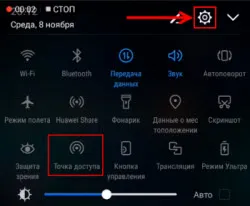
- V nastavitvah morate klikniti na zavihek "Več" ali "Modem in dostopna točka".
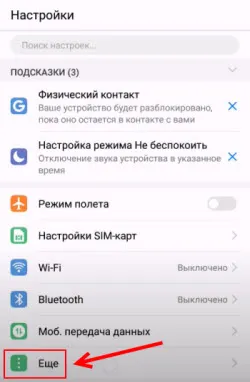
- Pojdite na "Modem Mode" - "Wi-Fi dostopna točka".
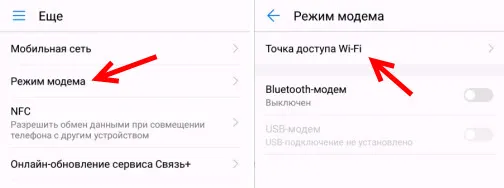
- Takoj priporočam, da odprete »Nastavitve dostopne točke Wi-Fi«, da spremenite omrežno ime in geslo. Ime omrežja lahko pustite privzeto. Vrsta šifriranja mora biti nastavljena na WPA2-PSK. Nastavite geslo, ki se bo uporabljalo za povezavo s tem omrežjem Wi-Fi.
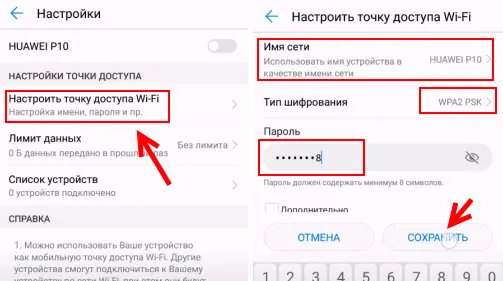
- Lahko vključite dostopno točko.
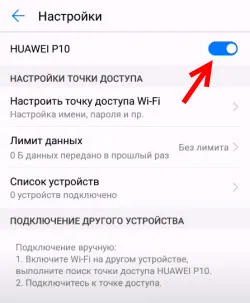
- Telefon bo začel distribuirati omrežje Wi-Fi, na katero lahko povežete svoje naprave z nastavljenim geslom. Povezane naprave se prikažejo na seznamu povezanih naprav v telefonu. Tudi v nastavitvah lahko nastavite omejitev podatkov, ki jih lahko prek dostopne točke prenesete v druge naprave. Če distribuirate od telefona do telefona, nato samo vklopite Wi-Fi, na seznamu razpoložljivih izberite omrežje, vnesite geslo in povezava bo vzpostavljena.
Sorodni članek: Kako distribucijo interneta s pametnega telefona Samsung (Android 7.0) prek Wi-Fi-ja.
IPhone
- Odprite nastavitve in pojdite na "Modem Mode".
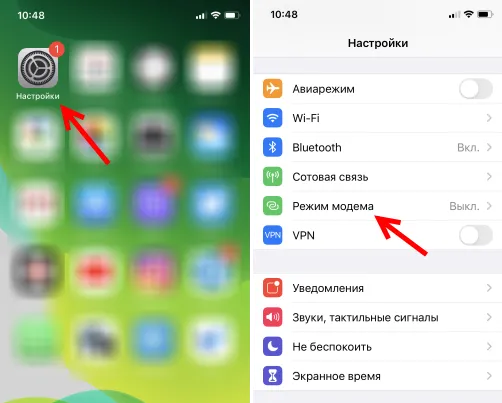
- V iPhone ni veliko nastavitev dostopne točke. S klikom na "Geslo za Wi-Fi" lahko spremenite geslo. Vse.
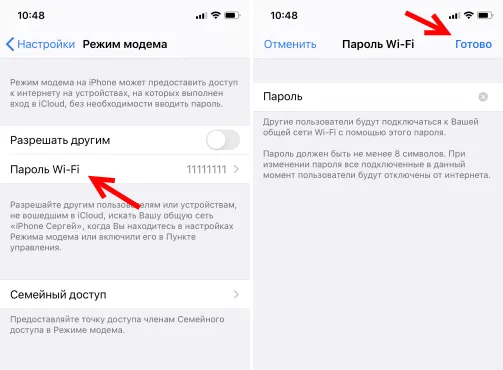
- Če želite zagnati dostopno točko Wi-Fi, preprosto premaknite drsnik nasproti "Dovoli drugim" na Vklopljeno.
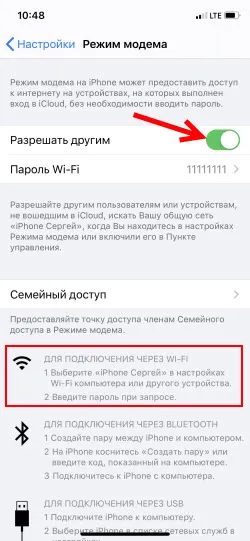 Bodite pozorni na navodila za povezovanje drugih naprav prek Wi-Fi-ja. Omrežje se bo imenovalo "iPhone ...".
Bodite pozorni na navodila za povezovanje drugih naprav prek Wi-Fi-ja. Omrežje se bo imenovalo "iPhone ...". - Uporabite lahko tudi način hitrega zagona modema.
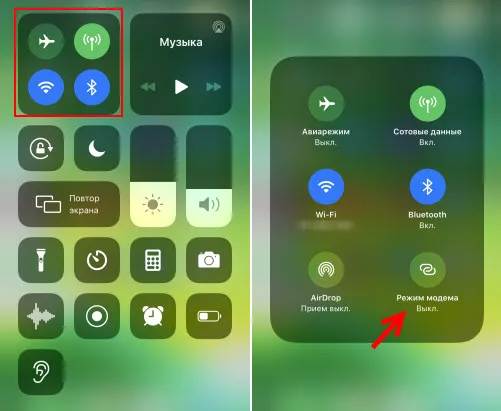
- Ne pozabite, da ta način izklopite, ko ga ne uporabljate. Priporočljivo je tudi, da telefon napolnite. Ko je iPhone v modemskem načinu, se baterija dovolj hitro izprazni.
Skupna raba interneta s telefona prek USB-ja
Najpogosteje se ta metoda uporablja za skupno rabo interneta iz osebnega računalnika. Ker stacionarni računalniki običajno nimajo sprejemnika Wi-Fi in jih ni mogoče povezati z dostopno točko telefona.

S Android telefona prek USB-ja lahko internet distribuirate samo na računalnike z Windows 10, Windows 8, Windows 7, XP. Na Macu ne boste mogli distribuirati iz Androida prek kabla. Toda z iPhone lahko internet prek skupne rabe USB delite tako z računalniki Windows kot z operacijskim sistemom Mac OS.
Telefon s sistemom Android se lahko poveže z omrežjem Wi-Fi in prek njega prejema internet in ne od mobilnega operaterja. Delajte kot sprejemnik Wi-Fi. Če ima vaš telefon aktivno povezavo Wi-Fi, poskusite izklopiti mobilni internet.Android kot USB modem
- S kablom USB povežite telefon z računalnikom.
- Pojdemo v nastavitve, v razdelek "Modem in dostopna točka" ali "Več" - "Modem način". Aktiviramo postavko "USB-modem".
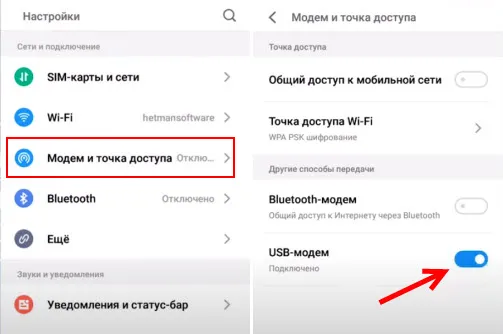
- Računalnik bi moral imeti dostop do interneta. V oknu Network Connections (Omrežne povezave) se bo prikazal ločen adapter (Oddaljena internetna skupna raba NDIS).
Podrobnejša navodila:
- Android telefon kot modem za računalnik prek kabla USB
- Android telefon kot adapter Wi-Fi za računalnik
iPhone kot privezovanje USB
- Na računalnik priključimo iPhone s kablom USB.
- V nastavitvah v razdelku »Modem mode« aktivirajte element »Dovoli drugim«.
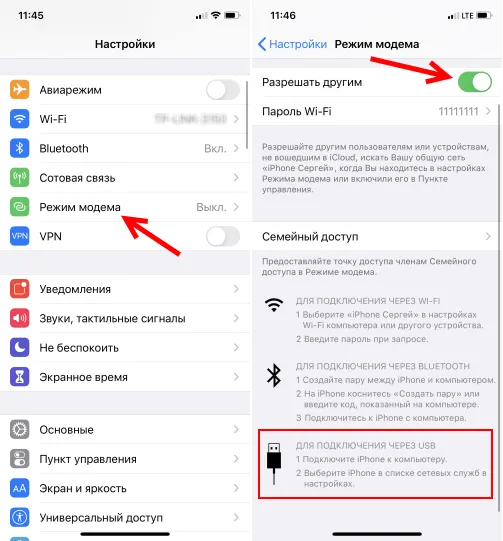
- Po nastavitvi se v računalniku prikaže aktivna internetna povezava.
- Če ne deluje, namestite iTunes v računalnik, ga znova zaženite in poskusite znova povezati.
Za več informacij o nastavitvi te funkcije na iPhone glejte ta članek.
Bluetooth
Sploh ne vem, ali je smiselno vzpostaviti povezavo Bluetooth med napravami, če lahko uporabljate Wi-Fi ali kabel. To je verjetno najtežji in najbolj problematičen način.
- Morate povezati telefon in računalnik. Povežite telefon z računalnikom prek povezave Bluetooth.
- V nastavitvah telefona vklopite modemski način (Bluetooth modem).
Vklopite Bluetooth v telefonu (morda boste morali v nastavitvah vključiti način odkrivanja). Začnite iskanje naprav Bluetooth v računalniku in izberite telefon. Najverjetneje boste morali ustvariti par, ki ga boste morali potrditi ali vnesti kodo v eno od naprav.
Ko so naprave povezane, morate v nastavitvah aktivirati način "Bluetooth modem". Na Androidu je.
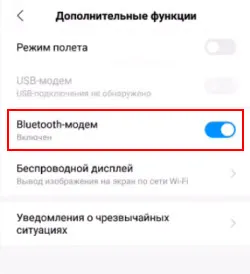
V napravi iPhone preprosto aktivirajte modemski način s stikalom poleg možnosti »Dovoli drugim«.
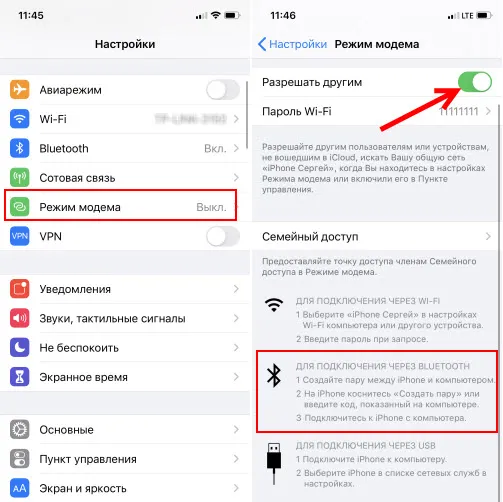
O tem sem podrobneje pisal v članku Modem Mode na iPhone in iPad. Kako distribuirati internet z iPhone preko Wi-Fi, USB in Bluetooth.
Dodatne informacije
Mislim, da ne bo odveč imeti informacije o določenih napravah, za katere je konfigurirana internetna distribucija s pametnega telefona. Za vsako napravo obstajajo določene točke, ki jih morate vedeti.
Ne pozabite tudi, da telefon ni usmerjevalnik. In ne more zagotoviti enake hitrosti, stabilnosti povezave in funkcionalnosti. Ne priporočam, da ves čas uporabljate telefon kot modem. Bolje je namestiti navaden, stacionarni usmerjevalnik. Če kabelskega interneta ni mogoče voditi, lahko kupite USB modem in usmerjevalnik ter se povežete z istimi YOTA, MTS, Beeline itd.
Od telefona do telefona ali tabličnega računalnika
Pogosto obstajajo situacije, ko morate internet distribuirati od telefona do telefona. Na primer, ko na drugem telefonu ni omrežja, se ne plača, zmanjka tarifnega prometa itd. Ali pa na tabličnem računalniku, ki se običajno lahko poveže z internetom samo prek Wi-Fi-ja.
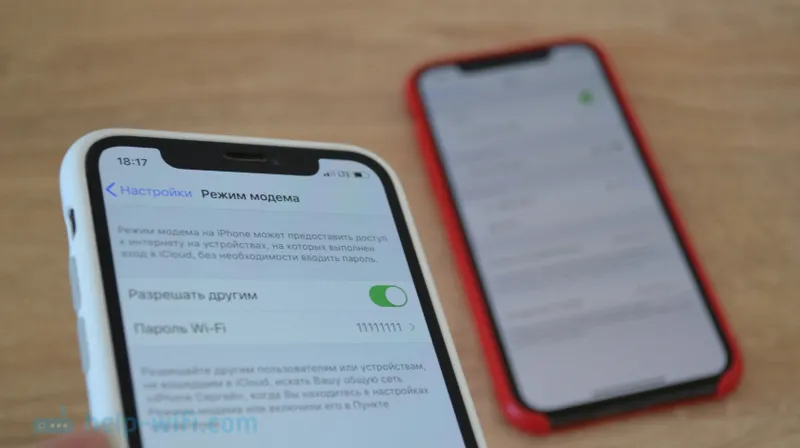
Morate zagnati dostopno točko Wi-Fi na telefonu (v skladu z zgornjimi navodili) in v to omrežje Wi-Fi povezati drug telefon ali tablični računalnik. Povezati je mogoče več naprav. En telefon razdeli - drugi sprejme. Preprosto je.
Od telefona do računalnika ali prenosnika
Če načrtujete distribucijo interneta iz telefona na osebni računalnik ali prenosni računalnik, lahko to storite na tri načine: prek Wi-Fi, USB in Bluetooth. V članku so podrobna navodila. Če imate prenosni ali namizni računalnik z Wi-Fi, priporočam uporabo Wi-Fi-ja. To je najlažja in najbolj priročna možnost. Če Wi-Fi v računalniku ne deluje ali ne, se povežite prek USB-ja. No, kot zadnja možnost lahko poskusite deliti internet prek Bluetooth.
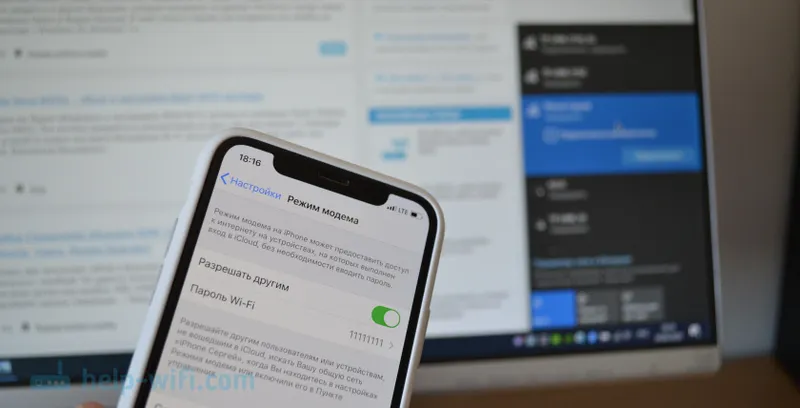
Kar zadeva osebni računalnik, je sprejemnik Wi-Fi lahko vgrajen v matično ploščo. Priporočam ogled njegovih tehničnih lastnosti. Če ni vgrajenega Wi-Fi-ja, potem lahko uporabite USB Wi-Fi adapter.
Od telefona do televizije
Lastniki televizorjev Smart TV z Wi-Fi lahko enostavno konfigurirajo distribucijo interneta s telefona na televizor. Vse je čim bolj preprosto: na pametnem telefonu zaženemo dostopno točko Wi-Fi in nanjo priključimo televizor. Če ne veste, kako povezati televizor z brezžičnim omrežjem, potem si lahko ogledate navodila na našem spletnem mestu. Uporabite iskanje na spletnem mestu ali poglejte v razdelek »Pametni televizorji«.

Televizije ne boste mogli povezati prek kabla USB in Bluetooth.
Od telefona do usmerjevalnika
Pa še to lahko! Na primer, nekako sem razdelil internet od svojega telefona do usmerjevalnika TP-Link. Na svojem telefonu (imel sem ga na Androidu) sem začel distribucijo Wi-Fi-ja in usmerjevalnik v to omrežje priključil v načinu WDS (brezžični most). Skoraj vsak usmerjevalnik ima način WDS, ojačevalnik signala Wi-Fi, sprejemnik itd., Ki omogoča povezavo usmerjevalnika v omrežje Wi-Fi telefona. Običajni usmerjevalnik ima veliko večji domet Wi-Fi kot telefon.
Usmerjevalnik sprejema internet iz telefona in ga prek Wi-Fi in omrežnega kabla distribuira drugim napravam (na isti računalnik lahko priključite računalnik, televizor, sprejemnik).
Na našem spletnem mestu so navodila za nastavitev številnih usmerjevalnikov v tem načinu delovanja. Za TP-Link, D-Link, ASUS, Zyxel Keenetic itd. Iščite po iskanju po spletnem mestu ali vprašajte v komentarjih, bom dal povezavo.
Za distribucijo obstajajo omejitve, nizka hitrost, dostop do interneta ni
Dogaja se, da smo vzpostavili distribucijo interneta, vse deluje na telefonu, povezali smo druge naprave, vendar internet na njih ne deluje. Ali pa deluje, vendar zelo počasi, nizka hitrost. Ali pa morda deluje le nekaj časa, potem pa se prikaže sporočilo "brez dostopa do interneta". Zgodi se, da od operaterja pride SMS, ki vsebuje podatke o odpisu določenega zneska ali pa da omejitev prometa zmanjka.
Vse to je lahko iz različnih razlogov. Na primer, nizka hitrost zaradi dejstva, da vaš telefon sploh ne ujame 3G, ampak uporablja omrežje 2G. Ali "brez dostopa do interneta" na istem računalniku zaradi težave v sistemu Windows (v tem primeru poskusite distribuirati na drug računalnik). Najpogosteje pa so razlog omejitve mobilnega operaterja.
O tem sem pisal že na samem začetku članka. Dejansko zdaj skoraj vsi operaterji na skoraj vseh tarifnih načrtih svojim naročnikom v celoti prepovedujejo distribucijo interneta na druge naprave ali pa to možnost omejijo ali zanjo zaračunajo dodatno pristojbino. Tudi po neomejenih tarifah. O tem sem že govoril v ločenem članku: Internet pri distribuciji s telefona ne deluje.
Če je tako, potem ni veliko možnosti:
- Strinjate se s pogoji operaterja (običajno doplačilo).
- Ne distribuirajte interneta s pametnega telefona. Ali pa spremenite tarifo v drugo, kjer je to dovoljeno.
- Uporabite različne načine, da bi preprečili blokiranje. Aktualne rešitve najdete v komentarjih k članku na zgornji povezavi. Le če prej ni bilo težko zaobiti teh omejitev, je leta 2020 isti MTS začel uporabljati resnejše tehnologije za prepoznavanje "kršiteljev". Poleg TTL sledijo zahtevam, ki prihajajo iz naprav, ki ste jih povezali. Na primer pri posodobitvi sistema Windows, protivirusnih programov ali drugih programov. Obstajajo zahteve, ki ne smejo biti, če uporabljate internetno povezavo samo na telefonu.
Veselim se vaših sporočil v komentarjih! Zastavite vprašanja in seveda delite svoje izkušnje!
